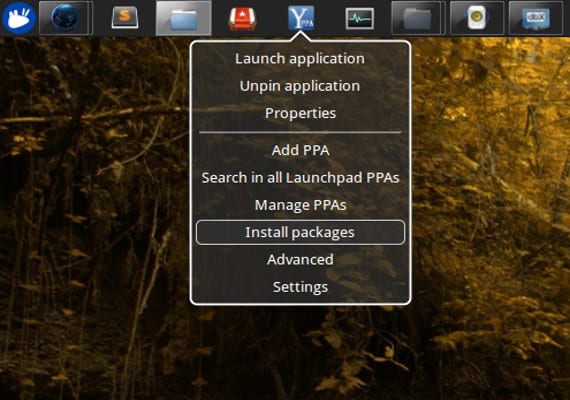
Muchos de vosotros tendréis instalado un dock en vuestro escritorio, muchos otros os estaréis preguntando qué es o cómo puedo poner ‘eso‘ en mi escritorio. Bien, hoy os traigo un tutorial sobre cómo instalar DockBarX en vuestra Xubuntu o en el escritorio Xfce, para aquellos que no usen Xubuntu.
DockBarX es un dock que ya comentamos en este blog que tiene un aspecto similar a la barra de inicio de Windows 7. Es más, muchos usan este dock para dar una apariencia más similar a Windows 7.
Recientemente se ha liberado una versión para Xfce de este dock, con el cual podremos tener un dock personalizado y fácil de usar para nuestra Xubuntu.
Cómo Instalar DockBarX en Xfce
DockBarX no se encuentra en los repositorios oficiales por lo que tendremos que usar nuestra amiga la terminal, la abrimos y escribimos:
sudo add-apt-repositorio ppa: nilarimogard/webupd8-y
sudo apt-get update
sudo apt-get install – no-install-recommends xfce4-dockbarx-plugin-y
Tras esto comenzará la instalación y configuración de nuestro DockBarX, ahora sólo tendremos que reiniciar nuestra sesión o nuestro ordenador, cualquiera de las dos opciones, ya que así se reiniciará todas las opciones y configuraciones de nuestro escritorio dando una mejor y mayor funcionalidad a nuestro DockBarX junto a nuestro Xfce. Algunos usuarios, tras la instalación y reinicio no les aparecen el dock, para ello, lo único que tendremos que hacer es dirigirnos a “Configuración” dentro del Menú y buscar la opción Panel. En la ventana que nos aparecerá tras pulsar esta opción tendremos que elegir la opción “añadir” y añadiremos un panel DockBarX con lo que nos aparecerá ya el dock. La cuestión es muy simple, muchos docks son de base paneles del escritorio que están modificados para dar una apariencia de dock, esto permite una mayor ligereza al dock y al sistema. DockBarX es uno de ellos, aunque también lo es el dock que trae Xubuntu o Xfce.
Si tras el manejo de este dock, sentís como que falta algo, os recomiendo que añadáis extras, mejoran sobre todo el aspecto de la usabilidad. Para instalarlo, abrimos la terminal y escribimos:
sudo apt-get install dockbarx-themes-extra
sudo apt-get install zeitgeist dockmanager dockmanager-daemon libdesktop-agnostic-cfg-gconf libdesktop-agnostic-vfs-gio
Recordad, para aquellos que no uséis Xfce que también hay una versión para Ubuntu que hace tiempo comentamos en este blog.
Más Información – DockBarX, la barra de Windows 7 en tu Linux
Fuente e Imagen – WEBUPD8